Пароль вашего iPhone защищает ваше устройство от несанкционированного доступа, а также может помешать вам использовать устройство, как разблокировать айфон если забыл пароль . Это сообщение обычно появляется после того, как вы как минимум шесть раз пытались ввести неверный пароль. Когда мы видим сообщение «iPhone отключен», сначала следует инструкция: повторить попытку через 1 минуту или повторить попытку через 5, 15, 60 минут.
Предупреждение: 6 попыток - ваш iPhone отключен на 1 минуту; 7 попыток - ваш iPhone отключен на 5 минут; 8 попыток - ваш iPhone отключен на 15 минут; 9 попыток - ваш iPhone отключен на 60 минут.

10 попыток - вы получите сообщение «iPhone отключен. Подключитесь к iTunes »ИЛИ ваш iPhone будет полностью удален, если в меню «Настройки» > «Touch ID и пароль» (или «Настройки» > «Пароль» для iPhone без Touch ID) включено «Сбросить данных».
Слишком много неудачных попыток, и ваш iPhone автоматически блокируется на короткий период времени. Если вы продолжите вводить неправильный пароль, телефон либо отключится до тех пор, пока не будет подключен к iTunes, либо автоматически сотрет все ваши данные, если у вас включена эта опция. Многие пользователи хотят знать, как удалить код доступа к экрану блокировки iPhone без пароля? Как разблокировать выключенный iPhone без пароля? Как разблокировать iPhone без пароля... Не волнуйтесь, эта статья расскажет вам пять эффективных методов разблокировки iPhone без пароля.
Phone обеспечивает безопасность пользователей. На вашем телефоне хранится много ценных данных, включая контакты, фотографии, учетные записи в социальных сетях, пароли и даже электронные кошельки. Почти все скрыто с другой стороны экрана блокировки, и кажется, что вы не сможете его получить, если не знаете пароль. Вроде бы все безопасно, но с iPhone могут быть проблемы. Ваш iPhone 5S/6(Plus)/7(Plus)/8(Plus)/X/XS/XS Max/11/12/13... может заблокироваться по множеству причин. Чаще всего дети вводят неправильный пароль и в конечном итоге блокируют ваш телефон. Здесь мы предоставим несколько общих решений, вы можете разблокировать iPhone без пароля.
- Часть 1: Как Разблокировать Айфон Если Забыл Пароль Через Passfab iPhone Unlocker
- Часть 2: Как Разблокировать Айфон Через Айтюнс
- Часть 3: Забыл Пароль От Айфона Как Разблокировать Без Компьютера С Помощью Find My iPhone
- Часть 4: Как Разблокировать Айфон Если Забыл Пароль iCloud При Помощи Режима Восстановления
- Часть 5: Обманув Siri Чтобы Разблокировать Айфон Без Пароля
Часть 1: Как Разблокировать Айфон Если Забыл Пароль Через Passfab iPhone Unlocker
Сначала скачайте и установите PassFab iPhone Unlocker на ваш компьютер.
- 01В интерфейсе PassFab iPhone Unlocker выберите опцию «Разблокировать экран iOS».
- 02Подключите ваше устройство к компьютеру и нажмите «Начинать».
- 03Из предложенного списка выберите и Скачайте нужную прошивку для вашего устройства. Мы рекомендуем устанавливать самую новую версию IOS из доступных для вашей версии устройства.
- 04После завершения загрузки нажмите на кнопку «Начинать» для удаления пароля.
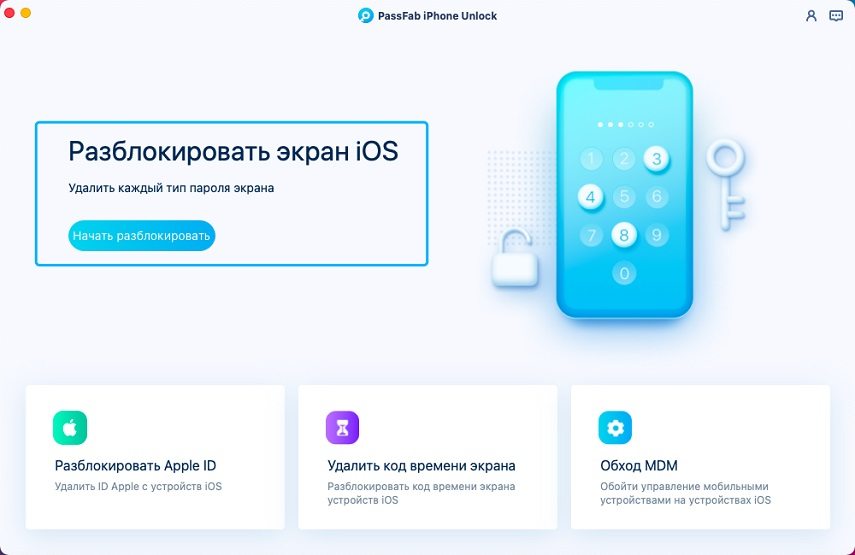
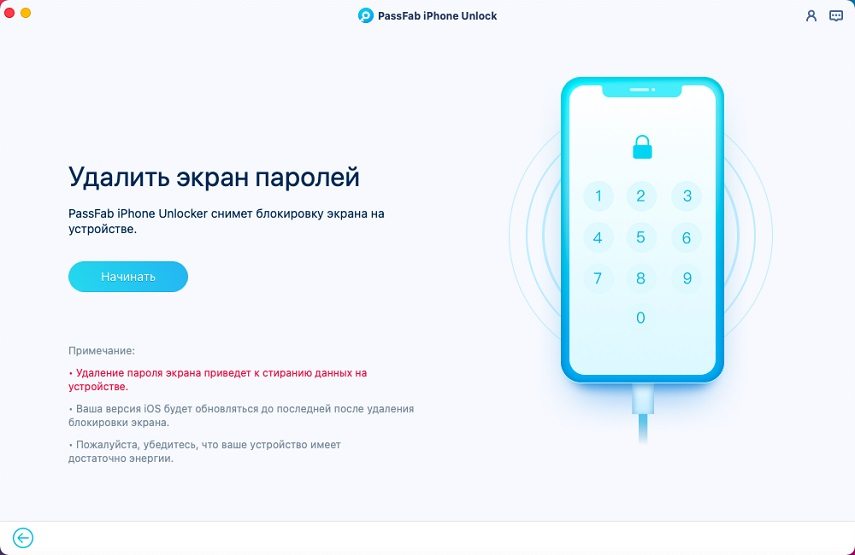
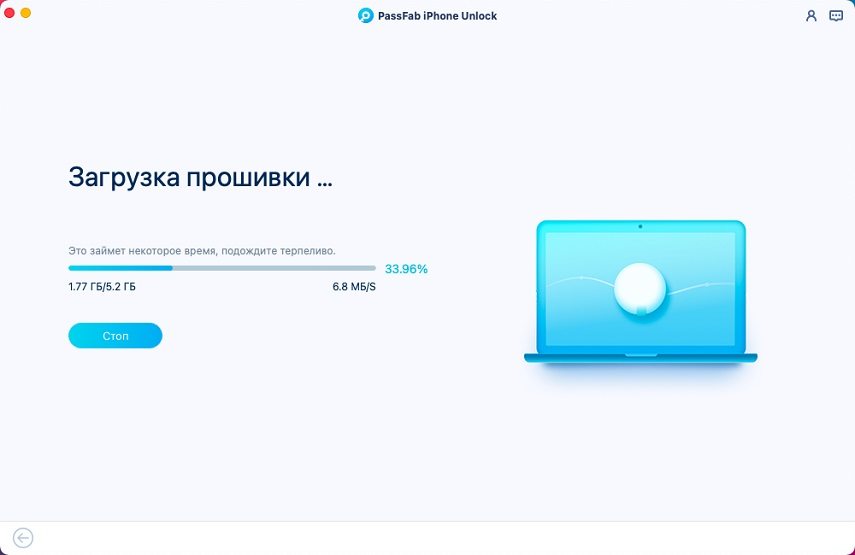
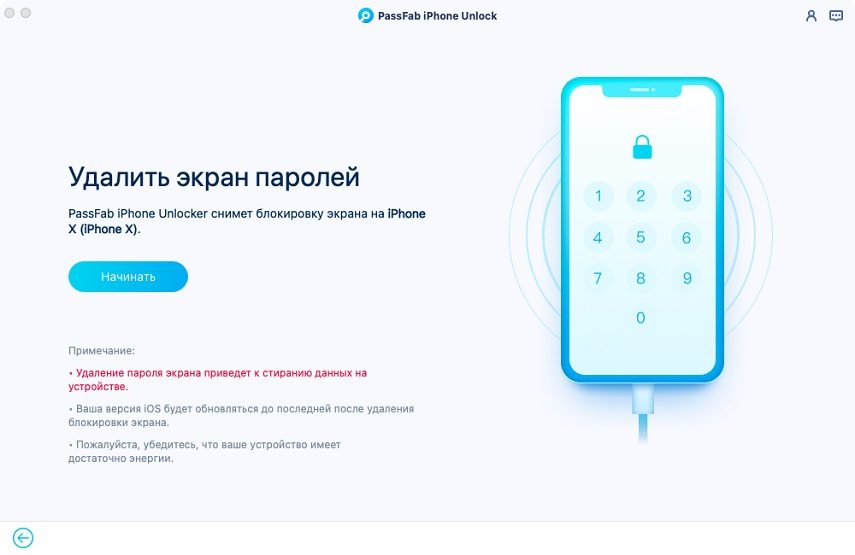
После этого ваш iPhone будет разблокирован, и вы сможете использовать его как новый iPhone.
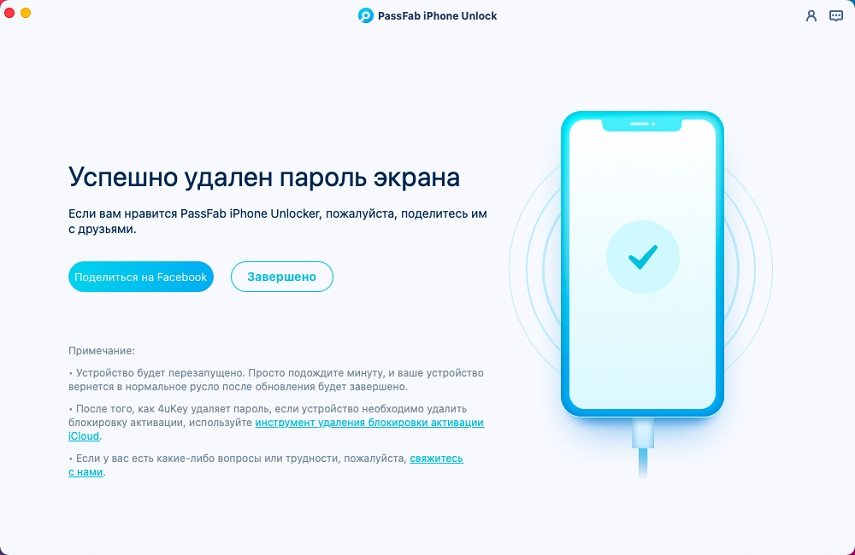
Вы можете ознакомиться с видеоруководством по работе с Passfab Iphone Unlocker:
Часть 2: Как Разблокировать Айфон Через Айтюнс
Как разблокировать заблокированный iPhone5/6/7/8/10/x/11/12/13... если забыли пароль? Давайте узнаем, что делать, если ваше устройство iPhone отключено / заблокировано, а затем выполните шаги, чтобы разблокировать iPhone без пароля с помощью iTunes. Когда разблокировать айфон через айтюнс вы можете настроить свой iPhone, iPad или iPod touch и получить к нему доступ.
Примечание: Если вы недавно синхронизировали iPhone с iTunes, вы можете использовать iTunes для разблокировки iPhone без пароля. Собственно, этот метод заключается в восстановлении вашего iPhone с помощью iTunes. Давайте узнаем, как перевести iPhone в режим восстановления и восстановить его с помощью iTunes.
Шаг 1.Запустите iTunes и подключите iPhone к компьютеру.
Откройте iTunes на ПК или компьютере Mac, затем подключите iPhone к компьютеру через USB-кабель. Если iTunes не открывает новые окна, требующие ввода пароля на iPhone, это означает, что этот метод может помочь вам разблокировать его, потому что код доступа был синхронизирован с iTunes раньше, а затем отключите устройство iPhone от компьютера и как разблокировать айфон 5 без пароля.
Шаг 2.Переведите iPhone в режим восстановления, чтобы iTunes его обнаружила.
Чтобы разблокировать айфон через айтюнс, вам необходимо перевести iPhone в режим восстановления, чтобы приложение iTunes обнаружило устройство.
В качестве примера возьмем перевод iPhone 6/6S в режим восстановления:
- Выключите айфон.
- Зайдите на свой компьютер и откройте iTunes.
- Удерживая одновременно кнопки «Питание» и «Домой», подключите iPhone к ПК. Пока ваш iPhone все еще подключен к компьютеру, перезагрузите iPhone. Как только появится логотип Apple, отпустите кнопку питания, но удерживайте кнопку «Домой» нажатой, пока на экране iPhone не появится сообщение «Подключиться к iTunes». Теперь устройство перезагружается в режиме восстановления.

Часть 3: Забыл Пароль От Айфона Как Разблокировать Без Компьютера С Помощью Find My iPhone
Find My iPhone позволяет пользователям стереть заблокированный iPhone и, таким образом, помочь вам обойти пароль iPhone. Это позволяет разблокировать пароль iPhone без компьютера. Если на вашем iPhone включена функция «Найти мой iPhone», вы можете выполнить следующие шаги, чтобы разблокировать iPhone без пароля.
Шаг 1. Посетите icloud.com в окне браузера и войдите в свою учетную запись.
Шаг 2: Когда вы закончите, вы должны выбрать «Все устройства» и выбрать свой iPhone. Если «Найти iPhone» уже включен, он должен быть в списке при проверке.
Шаг 3: Нажмите «Стереть iPhone», а затем «Стереть», чтобы удалить забытый / утерянный пароль, но помните, что все данные на вашем iPhone будут удалены одновременно как разблокировать заблокированный айфон.
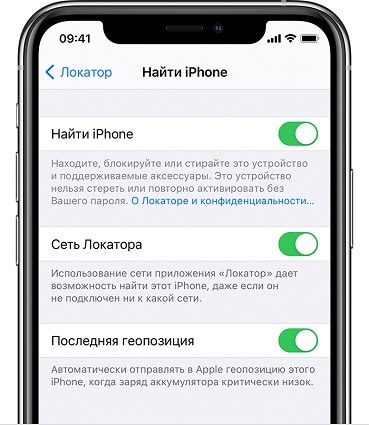
Часть 4: Как Разблокировать Айфон Если Забыл Пароль iCloud При Помощи Режима Восстановления
Этот способ можно применить, когда на вашем iPhone отключена функция «Найти iPhone». Чтобы выполнить этот метод, вам нужно хотя бы один раз синхронизировать свое устройство с iTunes.
Шаг 1. Для начала вам следует обновить iTunes до последней версии.
Шаг 2. Запустите iTunes и подключите iPhone к компьютеру, с которым вы ранее выполняли синхронизацию.
Шаг 3. Переведите устройство в режим DFU:
Чтобы восстановить доступ к айфону при помощи сброса программного обеспечения, вам нужно будет включить DFU режим. Айфон 6/6S предоставляет эту функцию, если одновременно нажать “Home” и “Turn on” в течение десяти секунд. С айфоном 7 или 7 плюс нужно поступить иначе:
- Подключите ваш айфон к айтюнс.
- Одновременно уменьшайте громкость и выключайте телефон до тех пор, пока он не выключится.
- Вы поймете, что вошли в режим, когда на экране не станет логотипа Apple.
- Проверьте обновления и начните восстановление телефона при помощи предварительно скачанные прошивки.
- Подключите ваш айфон к айтюнс.
- Одновременно уменьшайте громкость и выключайте телефон до тех пор, пока он не выключится.
- Вы поймете, что вошли в режим, когда на экране не станет логотипа Apple.
- Проверьте обновления и начните восстановление телефона при помощи предварительно скачанные прошивки.
Для того, чтобы восстановить доступ к айфону при помощи сброса настроек и прошивки, вам нужно будет включить DFU режим. Айфон 6 и 6S предоставляет эту функцию, если одновременно нажать кнопки “Домой” и “Включение” в течение десяти секунд. Если у вас айфон 7 или 7 плюс, то вам нужно поступить иначе вы не сможете разблокировать айфон без пароля .
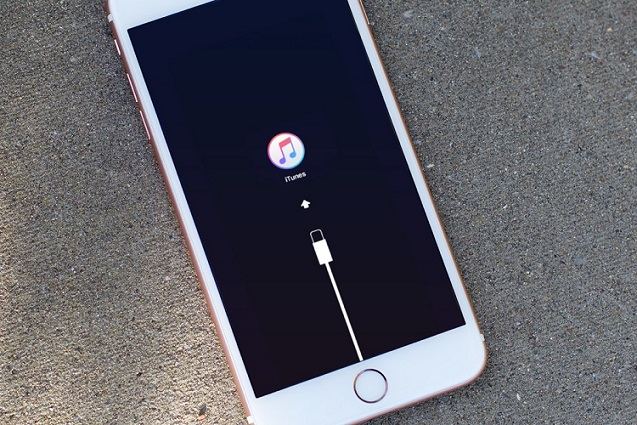
Часть 5: Обманув Siri Чтобы Разблокировать Айфон Без Пароля
Шаг 1. На вашем iPhone нажмите и удерживайте кнопку «Домой», чтобы активировать Siri. Скажите Siri: «Привет, Siri, который час? Появится значок« Часы », щелкните по нему, чтобы начать процесс.
Шаг 2. Перейдите в интерфейс Мировых часов и щелкните значок (+), чтобы добавить другие часы.
Шаг 3. Вам будет предложено найти город. Введите все, что хотите, и нажмите «Выбрать все» чтобы понять как разблокировать айфон если забыл пароль.
Шаг 4. Появятся различные параметры, такие как вырезать, копировать, определить, поделиться и т. Д. Нажмите на опцию «Поделиться».
Шаг 5. Вы получите новое окно, которое содержит различные каналы обмена. Чтобы продолжить, щелкните значок «поделиться временем с помощью сообщения».
Шаг 6. В поле «Кому» введите что-нибудь и нажмите кнопку «Вернуться» на клавиатуре.
Шаг 7. Предоставленный текст будет выделен зеленым. Выберите его и нажмите на знак «+».
Шаг 8. Появится новое окно, затем нажмите «Создать новый контакт».
Шаг 9. После этого нажмите «Добавить фото» и выберите «Выбрать фото».
Шаг 10.Теперь у вас есть доступ к своей фото-библиотеке, и вы можете просматривать все фотографии в альбомах.
Шаг 11.Выйдите из интерфейса, нажав кнопку «Домой», которая перенесет вас на главный экран телефона. Теперь вы можете получить доступ к своему iPhone без пароля.

Резюме:
Выполнив указанные выше действия, вы узнаете, как разблокировать айфон если забыл пароль. Поскольку «Найди мой iPhone» сотрет данные с телефона; вы можете воспользоваться преимуществами уязвимости Siri. С Siri вы можете разблокировать устройство без потери данных. Но использование Siri слишком сложно, и вам нужно повторять эти шаги каждый раз, когда вы получаете доступ к своему телефону. Если вы хотите найти простой, удобный и на 100% выполнимый метод, PassFab iPhone Unlocker должен быть наиболее подходящим выбором. Он способен быстро спасти ваш iPhone из отключенного состояния.
